
Заглавная страница Избранные статьи Случайная статья Познавательные статьи Новые добавления Обратная связь КАТЕГОРИИ: ТОП 10 на сайте Приготовление дезинфицирующих растворов различной концентрацииТехника нижней прямой подачи мяча. Франко-прусская война (причины и последствия) Организация работы процедурного кабинета Смысловое и механическое запоминание, их место и роль в усвоении знаний Коммуникативные барьеры и пути их преодоления Обработка изделий медицинского назначения многократного применения Образцы текста публицистического стиля Четыре типа изменения баланса Задачи с ответами для Всероссийской олимпиады по праву 
Мы поможем в написании ваших работ! ЗНАЕТЕ ЛИ ВЫ?
Влияние общества на человека
Приготовление дезинфицирующих растворов различной концентрации Практические работы по географии для 6 класса Организация работы процедурного кабинета Изменения в неживой природе осенью Уборка процедурного кабинета Сольфеджио. Все правила по сольфеджио Балочные системы. Определение реакций опор и моментов защемления |
Установка и настройка компонента «КриптоПро ЭЦП Browser plug-in»
Компонент «КриптоПро ЭЦП Browser plug-in» предназначен для создания и проверки электронной подписи документов и информации с использованием СКЗИ «КриптоПро CSP» при работе пользователей ЕИС. Для установки плагина «КриптоПро ЭЦП Browser plug-in» сохраните на рабочее место пользователя дистрибутив плагина, ссылка на скачивание которого доступна на странице по адресу: https://www.cryptopro.ru/products/cades/plugin/ (Рисунок 33).
Рисунок 33 Сохранение дистрибутива «КриптоПро ЭЦП Browser plug-in» Запустите от имени администратора исполняемый файл «CadesPlugIn.exe». Для этого нажмите правой кнопкой мышки на иконку исполняемого файла «CadesPlugIn.exe» и в контекстном меню выберите пункт «Запуск от имени администратора». Далее в открывшемся окне для продолжения процесса установки укажите необходимые данные и нажмите на кнопку «Да», для отмены действия – «Нет» (Рисунок 34).
Рисунок 34 Установка плагина «КриптоПро ЭЦП Browser plug-in». Шаг 1 Далее в открывшемся окне для продолжения процесса установки нажмите на кнопку «Да», для отмены действия – «Нет» (Рисунок 35).
Рисунок 35 Установка плагина «КриптоПро ЭЦП Browser plug-in». Шаг 2 После успешной установки плагина «КриптоПро ЭЦП Browser plug-in» отобразится окно с соответствующим уведомлением. Для закрытия окна нажмите кнопку «Ок» (Рисунок 36).
Рисунок 36 Установка плагина «КриптоПро ЭЦП Browser plug-in». Шаг 3 После успешной установки плагина «КриптоПро ЭЦП Browser plug-in» он автоматически устанавливается в Интернет-браузеры. Процесс проверки работы плагина подробно описан в документе «Инструкция по установке и настройке компонента «КриптоПро ЭЦП Browser plug-in», который размещен на Официальном сайте ЕИС в разделе «Документы»/«Обучающие материалы»/«Файлы для настройки рабочего места». Для корректной работы пользователя в ЕИС в Интернет-браузере «Internet Explorer» с использованием плагина «КриптоПро ЭЦП Browser plug-in» необходимо: -Добавить адрес Официального сайта ЕИС в список исключений и надежные узлы в настойках браузера. -Попробовать работу в режиме совместимости (для «Internet Explorer» 10 версии и выше). Для всех браузеров необходимо добавить адрес Официального сайта ЕИС в список надёжных узлов плагина «КриптоПро ЭЦП Browser plug-in». Чтобы проверить, что Официальный сайт ЕИС добавлен в список надежных узлов плагина, или добавить его в надежные узлы, откройте ярлык «Настройки КриптоПро ЭЦП Browser plug-in» с помощью необходимого Интернет-браузера.
Для этого нажмите правой кнопкой мышки ярлык «Настройки КриптоПро ЭЦП Browser plug-in» и в контекстном меню выберите пункт «Открыть с помощью», далее выберите наименование необходимого браузера (Рисунок 37).
Рисунок 37 Выбор Интернет-браузера в пункте контекстного меню «Открыть с помощью» В открывшемся окне Интернет-браузера отобразится страница «Настройки КриптоПро ЭЦП Browser Plug-in» (Рисунок 38).
Рисунок 38 Страница настройки плагина «КриптоПро ЭЦП Browser Plug-in» В Интернет-браузере «Internet Explorer» в сплывающем окне разрешите выполнение сценариев и элементов ActiveX, нажав на кнопку «Разрешите заблокированное содержимое» (см. Рисунок 38). На странице настройки плагина в блоке «Список доверенных узлов» укажите в поле для ввода значений адрес Официального сайта ЕИС «http://zakupki.gov.ru» и нажмите на пиктограмму « Для сохранения добавленных узлов нажмите на кнопку «Сохранить» (Рисунок 39).
Рисунок 39 Страница настройки плагина «КриптоПро ЭЦП Browser Plug-in» с добавленным адресом Официального сайта ЕИС в список доверенных узлов
|
|||||
|
Последнее изменение этой страницы: 2021-04-13; просмотров: 96; Нарушение авторского права страницы; Мы поможем в написании вашей работы! infopedia.su Все материалы представленные на сайте исключительно с целью ознакомления читателями и не преследуют коммерческих целей или нарушение авторских прав. Обратная связь - 3.15.6.77 (0.006 с.) |
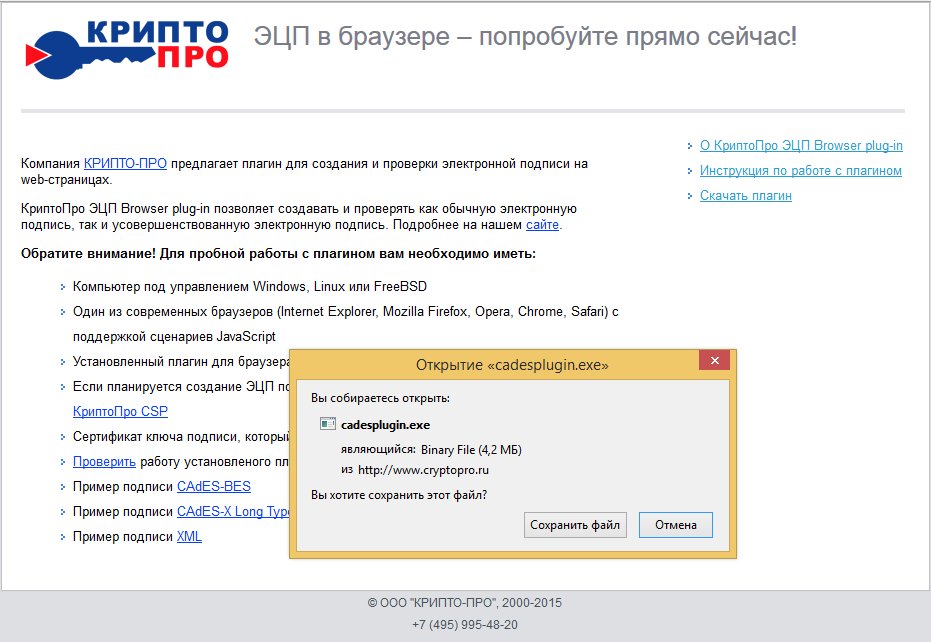



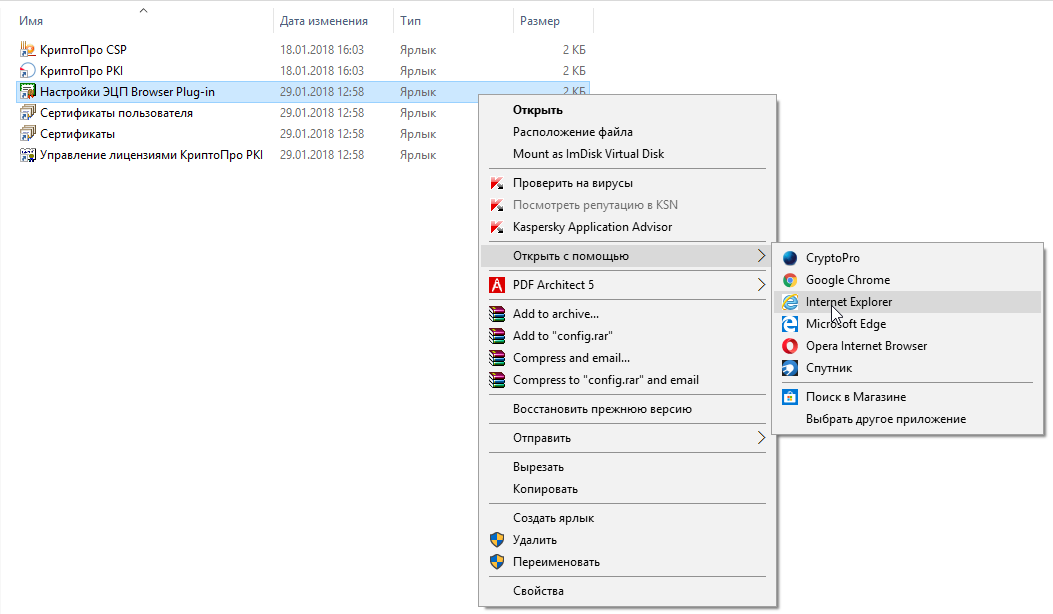
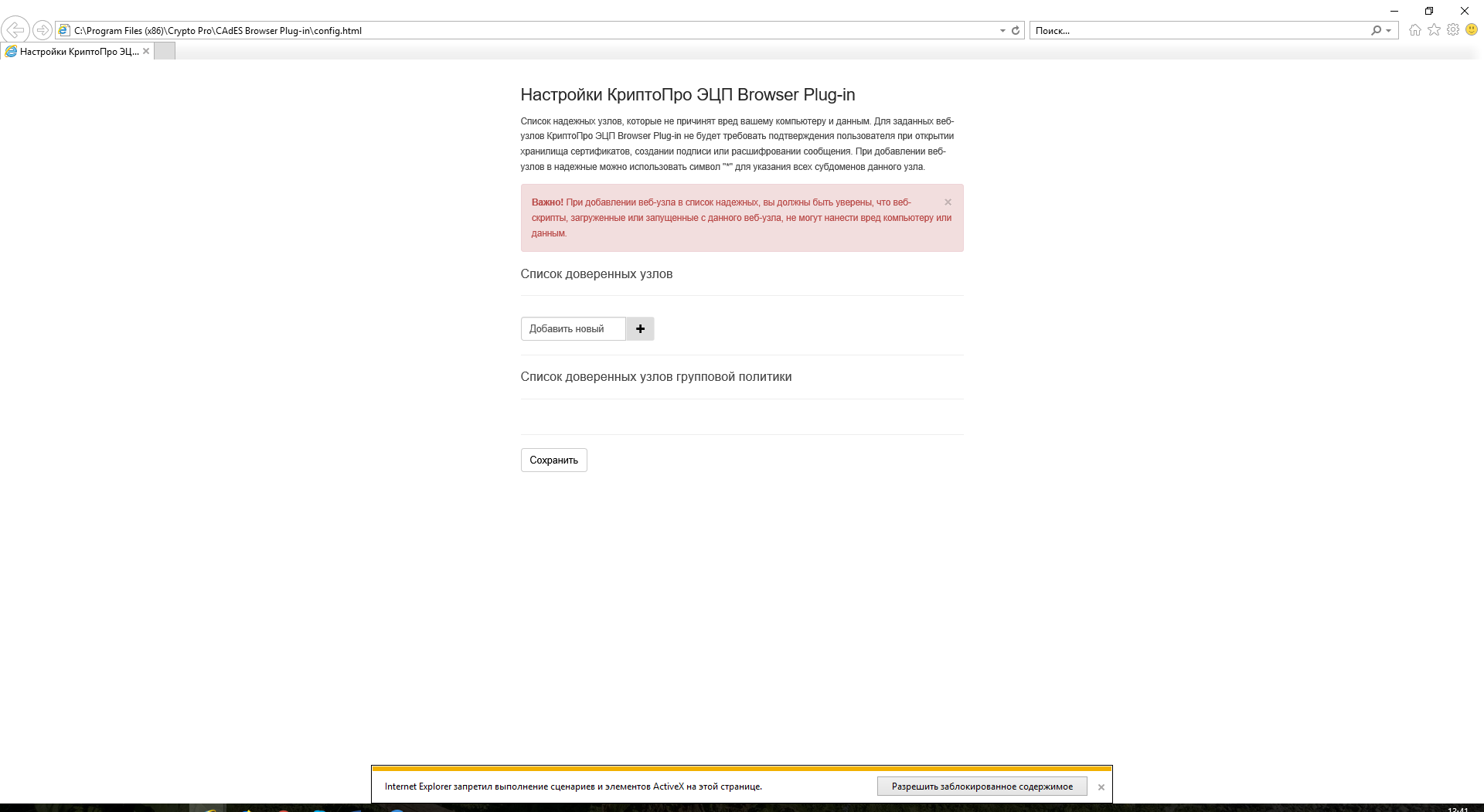
 ».
».



